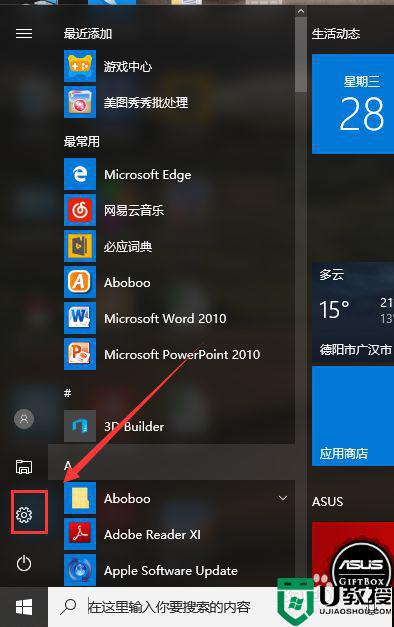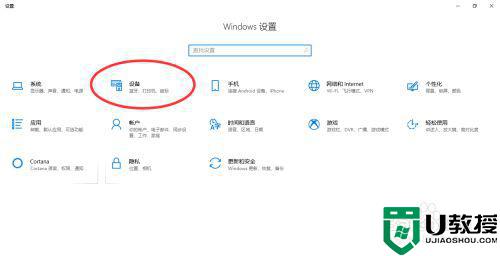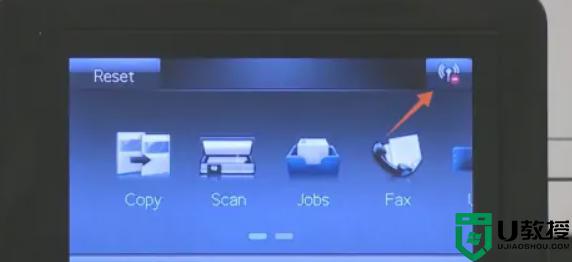台式电脑怎样无线连接打印机 无线网络打印机怎么连接台式电脑
时间:2021-08-30作者:zhong
现在也很多用户家里都配置了一台电脑,最近有用户想在电脑上连接无线网络打印机,无线打印机是通过网络共享的,但是用户不知道要怎么连接,那么台式电脑怎样无线连接打印机呢,下面小编给大家分享台式电脑无线连接打印机的方法。
解决方法:
1、电脑左下角点”开始“,在弹出的菜单里选择”设备和打印机“。
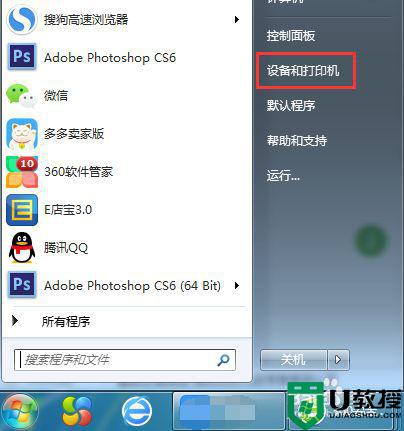
2、在弹窗左上角,点击”添加打印机“,在点击”添加网络、无线或Bluetooth打印机(w)“,然后进入搜索打印机的状态。
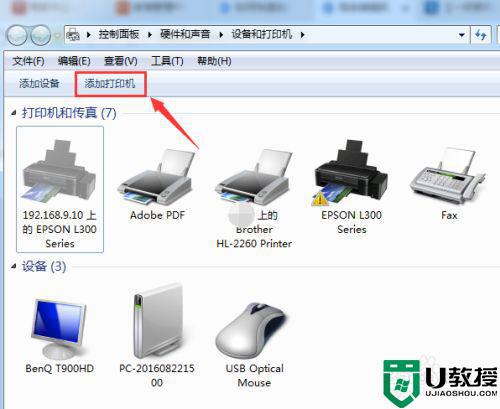
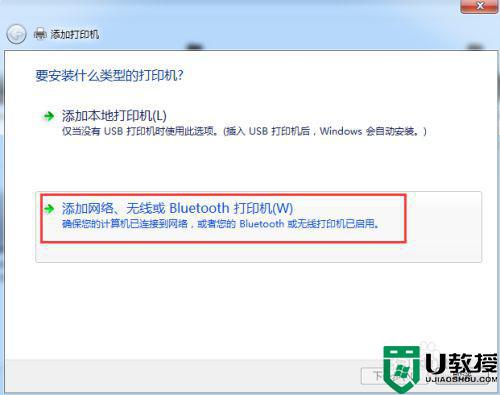
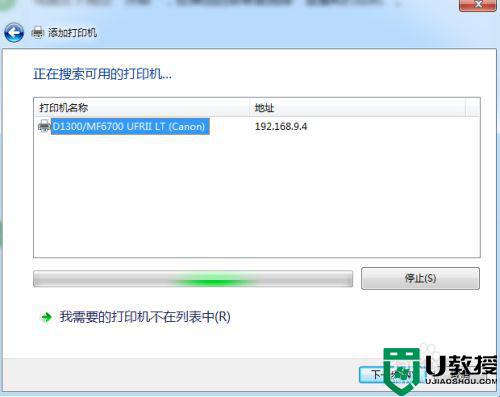
3、直接点选”我需要的打印机不在列表中(R)“,进入下一步。
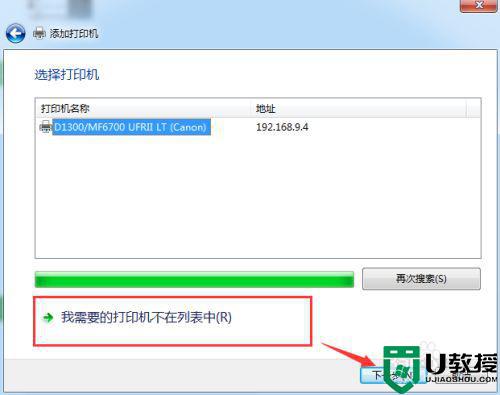
4、这里有三种连接方式,大家怎么方便怎么来~
第一种:选择”浏览打印机“,进入下一步,双击选择连接打印机的pc机,选择打印机设备,连接成功,完成。
第二种:选择”按名称选择共享打印机“,进入浏览,选择连接打印机的pc机,选择打印机设备,进入下一步,添加成功。
第三种:选择”使用TCP/IP地址或主机名添加打印机“,根据下一步指引,输入主机名或IP地址,按照步骤指引,完成添加。
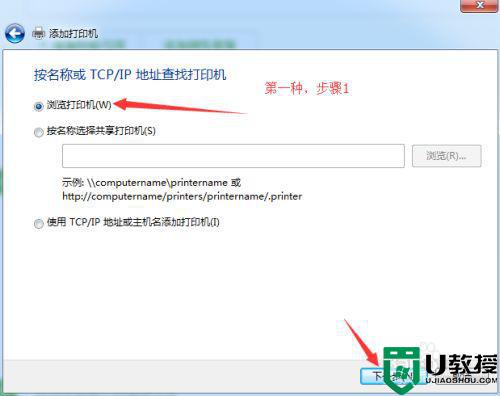
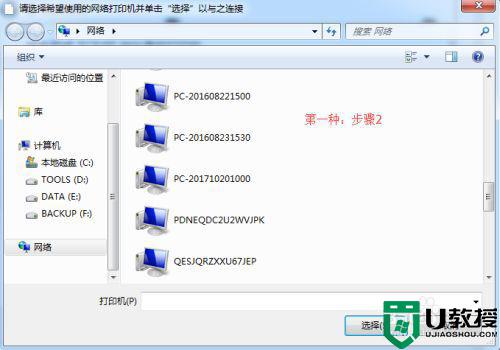
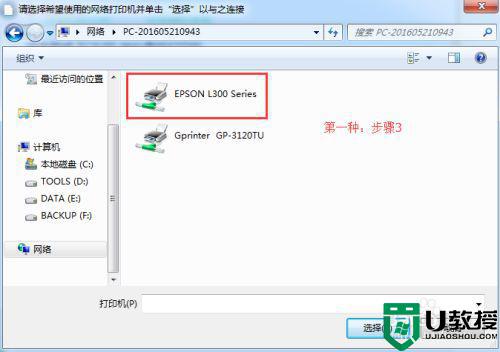
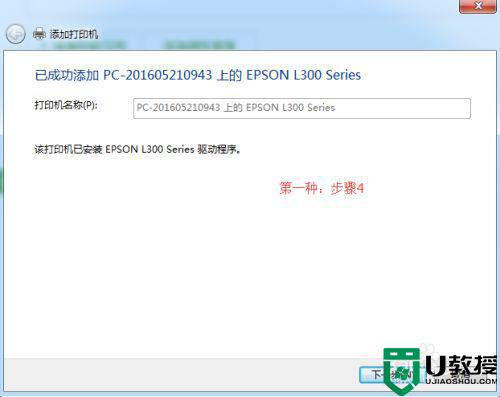
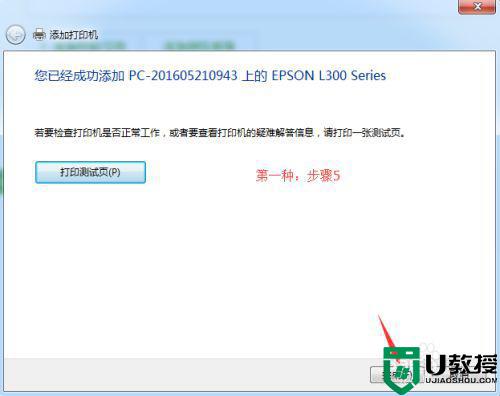
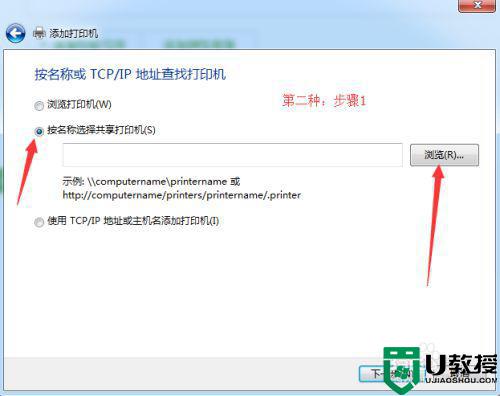
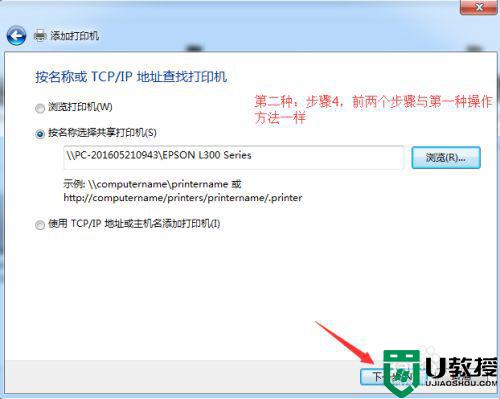
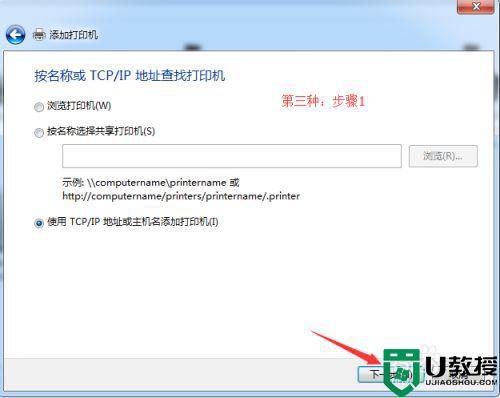
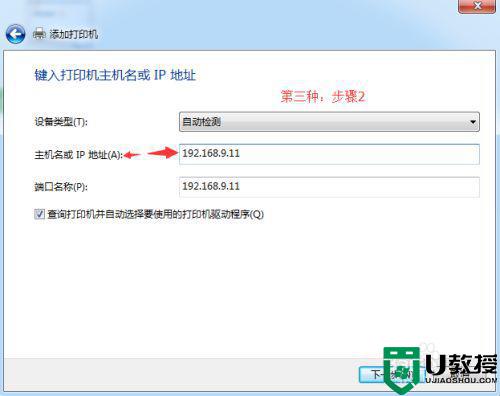
以上就是台式电脑无线连接打印机的方法,有不会连接无线打印机的话,可以按上面的方法来进行连接。